Como desinstalar completamente o Microsoft Edge no Windows 10

Então, o que você faz se deseja desinstalar completamente o Microsoft Edge do Windows 10? Se você tem o Windows 10 versão 1803 ou mais recente, pode

Há uma solução alternativa para usar duas contas diferentes do Microsoft Teams ao mesmo tempo. Tudo o que você precisa fazer é instalar o aplicativo Microsoft Teams Progressive Web e executá-lo junto com o aplicativo de desktop. Veja como.
Faça login com sua (outra) conta do Teams no Microsoft Teams Web App
Crie um PWA. No Edge, clique em. . . botão no canto superior direito da tela. Depois disso, clique onde diz Apps. Você verá o logotipo do Teams e clicar em Instalar este site como um aplicativo.
No Chrome, clique nos três pontos voltados para baixo no canto superior direito da tela. Em seguida, escolha Mais ferramentas seguido de Criar atalho. Certifique-se de que a caixa de seleção Abrir como janela esteja marcada e, a seguir, clique em Criar.
Se precisar usar o Microsoft Teams com duas contas separadas, você pode acabar em uma situação bastante improdutiva. Atualmente, o Microsoft Teams não oferece suporte para logon de várias contas. Se você quiser verificar duas contas de trabalho diferentes no Teams ao mesmo tempo, não poderá fazer isso por meio do aplicativo de área de trabalho dedicado do Microsoft Teams. Você terá que sair e entrar novamente em suas contas.
Mas não se preocupe. Há uma solução alternativa para usar duas contas diferentes do Teams ao mesmo tempo. Tudo o que você precisa fazer é instalar o aplicativo da Web Microsoft Teams Progressive, por meio do Google Chrome ou do novo navegador Microsoft Edge, enquanto ainda usa sua outra conta do Teams no aplicativo de desktop. Veja como.
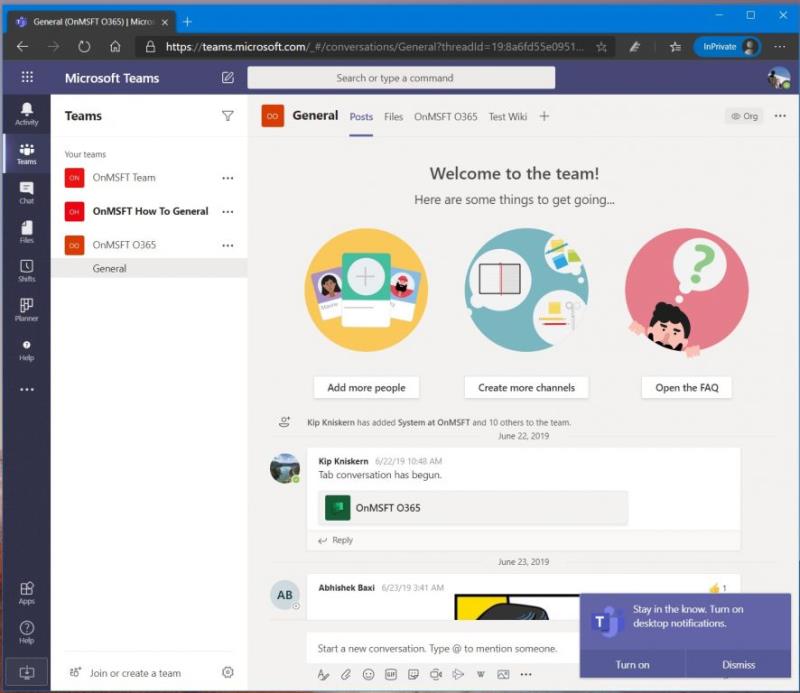
Para iniciar este processo, você precisará entrar com sua outra conta do Microsoft Teams no aplicativo da web do Microsoft Teams. Para fazer isso, acesse teams.microsoft.com . Ao entrar, você verá uma mensagem informando que deve baixar o aplicativo Teams para desktop. Você pode ignorar isso e escolher Usar o aplicativo da web. A partir daí, você verá seu canal Teams padrão, assim como faria no aplicativo de desktop. Você também vai querer garantir que as notificações da área de trabalho estejam ativadas. Clique no botão Ativar notificações na área de trabalho.
Agora você terá uma sessão separada para sua segunda conta do Teams. Este aplicativo da web se parece e se comporta exatamente como um aplicativo de desktop normal, então você deve se sentir em casa. Não há muitas diferenças, uma vez que você se livra da IU do navegador subjacente e cria um PWA para ela.
Em seguida, você deve criar um Progressive Web App of Teams. Fique conectado no aplicativo da web Teams e vá para o menu de configurações. Dependendo se você está usando o Chrome ou Edge, as configurações serão diferentes para você. Iremos nos aprofundar em algumas instruções para cada um dos dois navegadores, mas lembramos que isso funcionará melhor no Microsoft Edge.
Primeiro, com as equipes abertas no Edge, você deseja clicar em. . . botão no canto superior direito da tela. Depois disso, clique onde diz Apps. Você verá o logotipo do Teams e clicar em Instalar este site como um aplicativo. Isso abrirá o Teams em sua própria janela, com uma barra de título roxa, e terá uma experiência semelhante ao aplicativo de desktop nativo. Quando estiver aberto, você pode clicar com o botão direito do mouse no PWA recém-ativo na barra de tarefas e escolher a opção Fixar na barra de tarefas. Quando você fizer isso, as equipes serão fixadas lá sempre que você quiser abrir o PWA ou uma instância separada das equipes.
Com o Google Chrome, você deseja clicar nos três pontos voltados para baixo no canto superior direito da tela. Em seguida, escolha Mais ferramentas seguido de Criar atalho. Certifique-se de que a caixa de seleção Abrir como janela esteja marcada e, a seguir, clique em Criar. Mais uma vez, clique com o botão direito do mouse no PWA na barra de tarefas e, em seguida, fixe-o. Agora você pode usar o PWA da mesma forma que faria com um aplicativo Teams padrão!
Executar duas instâncias do Teams agora ajuda a aumentar sua produtividade. Como observamos antes, você também pode usar esse truque para abrir dois canais na mesma conta ao mesmo tempo, se desejar.
Você achou nosso guia útil? Deixe-nos saber nos comentários abaixo.
Então, o que você faz se deseja desinstalar completamente o Microsoft Edge do Windows 10? Se você tem o Windows 10 versão 1803 ou mais recente, pode
O suporte para arquivos Flash está chegando ao fim. O Flash costuma ser visto como o bloco de construção fundamental de anúncios, vídeos curtos ou áudios e jogos. Mesmo um
Ao habilitar os cookies em seu navegador, você pode tornar o uso de um navegador mais confortável. Por exemplo, os cookies salvam suas informações de login para fazer o login
Salvar senhas em navegadores pode facilitar o acesso a sites, mas não é a melhor coisa que você pode fazer quando se trata de segurança. Mas pode ser irritante
Sua página inicial é a página que abre quando você clica no botão de página inicial do navegador - geralmente parte da barra de menu na parte superior e na forma de um
Entenda cada trabalho em um vídeo, habilitando legendas. Veja como ativá-los no Chrome para a web e Android.
Como o Microsoft Edge trocou o EdgeHTML para o Chromium, adicionar extensões da Google Chrome Web Store no Edge é bastante simples. O processo de
Salvar suas senhas no navegador não é a coisa mais segura a se fazer. Mas, alguns podem fazer isso de qualquer maneira, uma vez que as senhas que salvam são para contas inúteis ou precisa descobrir a senha que você está usando naquele local? Mostramos que você deve visualizar as senhas que seu navegador salvou.
Mantenha as guias do Chrome organizadas em seu computador e dispositivo Android. Veja como você pode fazer isso.
Você sabia que pode mover a barra de endereço do Chrome para Android para a parte inferior. Este tutorial mostrará como isso é feito.
Aprenda como desativar a reprodução automática de vídeos irritantes no Google Chrome e no Mozilla Firefox com este tutorial.
O Chrome pode ser um dos navegadores mais populares que existe, mas isso não significa que todo mundo vai usá-lo. Você pode não confiar no Chrome quando se trata de
Quer você limpe ou habilite os cookies no Chrome, Opera ou Firefox, este guia o ajudará a fazer as duas coisas.
Se você deseja baixar e salvar seus próprios destaques do Instagram ou os destaques de outra pessoa, você pode fazer isso. Confira esta postagem para saber mais.
Alexa perdeu a voz no seu dispositivo Amazon Echo? Descubra por que Alexa não responde e como consertar Alexa que não responde à voz.
A tela do seu iPad não gira? Pode ser devido a pequenos bugs ou problemas mais profundos de software. Siga nosso guia para consertar.
Não é possível visualizar as legendas no Netflix corretamente? Veja como você pode alterar as configurações de legenda do Netflix em dispositivos móveis, TV e desktop.
Você não consegue seguir ninguém no TikTok? Veja por que você não pode seguir ninguém no TikTok e truques para resolver o problema.
Quer obter o Microsoft Copilot no Mac? Veja como usar o Microsoft Copilot no Mac para agilizar seu trabalho de forma rápida e eficaz.
Com a atualização do OneUI 6, veja como você pode adicionar um widget de câmera personalizado na tela inicial do seu telefone Samsung Galaxy.
Quer exibir o relógio ou a temperatura na tela inicial do telefone? Aprenda como adicionar data, hora ou clima na tela inicial do Android ou iPhones,
Vamos dar uma olhada em 7 maneiras fáceis que você pode usar para aparecer nas sugestões de alguém no Instagram e tentar aumentar sua contagem de seguidores.
Pronto para dar uma nova identidade ao seu MacBook? Aprenda como alterar o nome do seu MacBook sem esforço neste guia passo a passo.






















